Drucken von Postern
Erstellen und drucken Sie Poster mit Ihren Lieblingsfotos.
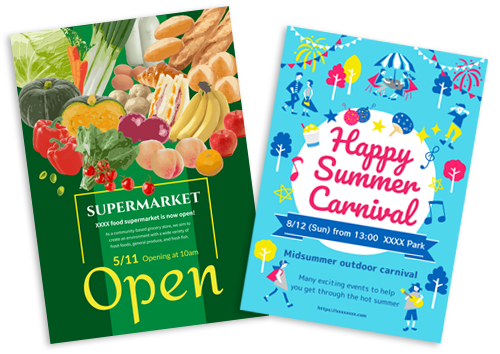
-
Tippen Sie auf das Symbol Easy-PhotoPrint Editor auf Ihrem Smartphone.
-
Tippen Sie im Bildschirm Neu (New) auf Poster (Posters).
-
Wählen Sie die zu verwendende Vorlage aus.
 Hinweis
Hinweis- Sie können auch aus PosterArtist exportierte Elemente drucken oder bearbeiten. Tippen Sie auf
 (Plus) oben rechts im Bildschirm, tippen Sie auf Aus PosterArtist importieren (Import from PosterArtist) und wählen Sie dann das Element aus, das Sie drucken oder bearbeiten möchten.
(Plus) oben rechts im Bildschirm, tippen Sie auf Aus PosterArtist importieren (Import from PosterArtist) und wählen Sie dann das Element aus, das Sie drucken oder bearbeiten möchten.
Wenn Sie das Element auswählen, wechselt die Ansicht zum Elementbearbeitungsbildschirm. Fahren Sie mit Schritt 5 fort.
Informationen zum Exportieren von Elementen aus PosterArtist finden Sie im Handbuch zu PosterArtist.
- Sie können auch aus PosterArtist exportierte Elemente drucken oder bearbeiten. Tippen Sie auf
-
Wählen Sie das Papierformat aus und tippen Sie auf Weiter (Next).
 Hinweis
Hinweis- Sie können Fotos auch drucken, indem Sie sie entsprechend der Rollenpapierbreite verkleinern/vergrößern. Weitere Informationen finden Sie unter E: Einstellungen ändern in „ Bildschirm Druckeinstellungen (Print Settings)“.
-
Bearbeiten Sie das Element mit den bevorzugten Einstellungen.
-
Tippen Sie auf Weiter (Next) oben rechts im Bildschirm.
-
Legen Sie die erweiterten Druckeinstellungen wie beispielsweise die Druckqualität fest.
-
Tippen Sie auf Drucken (Print) oben im Bildschirm.
